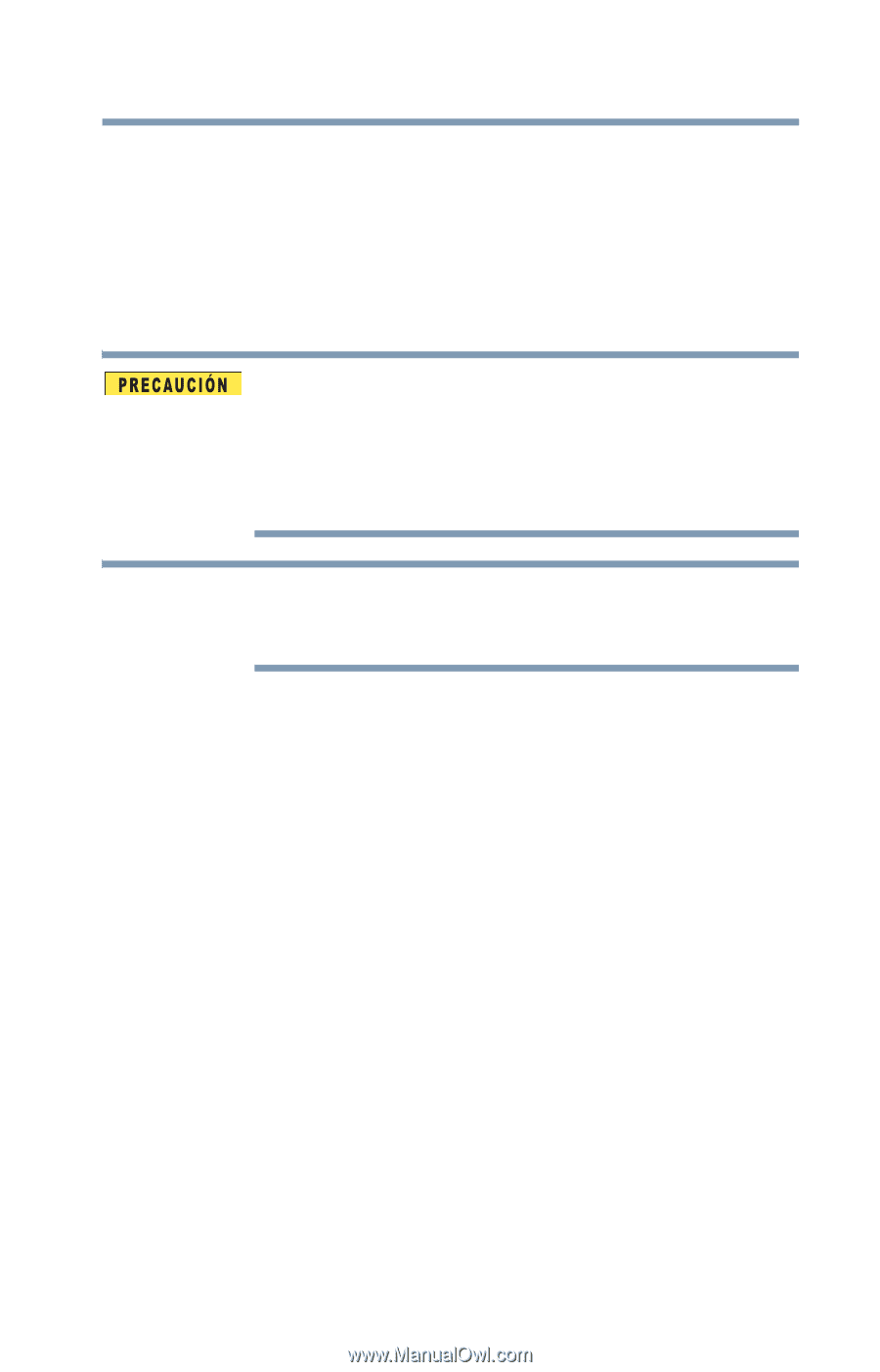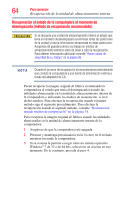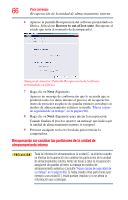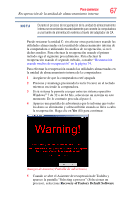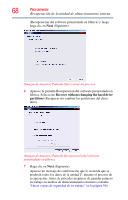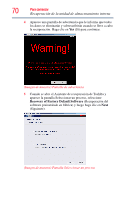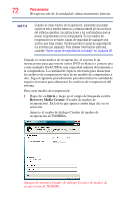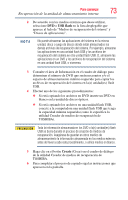Toshiba Tecra R950-SP52SAT3 User Guide - Page 69
Recuperación a un tamaño de partición personalizado, Restauración usando medios de recuperación
 |
View all Toshiba Tecra R950-SP52SAT3 manuals
Add to My Manuals
Save this manual to your list of manuals |
Page 69 highlights
Para comenzar 69 Recuperación de la unidad de almacenamiento interna 8 Haga clic en Next (Siguiente) para iniciar la recuperación. Cuando finaliza el proceso aparece un mensaje que indica que la unidad C: se recuperó. 9 Presione cualquier tecla en el teclado para reiniciar la computadora. Recuperación a un tamaño de partición personalizado La recuperación a un tamaño de partición personalizado elimina todas las particiones de la unidad y toda la información almacenada en estas particiones. Asegúrese de guardar primero su trabajo en medios de almacenamiento externos antes de llevar a cabo la recuperación. Para obtener información adicional consulte "Hacer copias de seguridad de su trabajo" en la página 96. N O T A Durante el proceso de recuperación se recomienda encarecidamente que conecte la computadora a una fuente de alimentación externa a través del adaptador de CA. La opción "Recuperación a un tamaño de partición personalizado" restaura la unidad C: al estado que tenía al desempacarla y le permite especificar el tamaño de la partición C:. Puede cambiar el tamaño y recuperar la unidad C: usando las utilidades almacenadas en la unidad de almacenamiento interna de la computadora o utilizando los medios de recuperación, si creó dichos medios. Para efectuar la recuperación usando el primer método siga el siguiente procedimiento. Para efectuar la recuperación usando el segundo método, consulte "Restauración usando medios de recuperación" en la página 74. Puede cambiar el tamaño y recuperar la unidad C: usando las utilidades almacenadas en la unidad de almacenamiento interna de la computadora: 1 Asegúrese de que la computadora esté apagada. 2 Presione y mantenga presionada la tecla 0 (cero) en el teclado mientras enciende la computadora. 3 Si su sistema le permite escoger entre un sistema operativo Windows® 7 de 32 o de 64 bits, seleccione un sistema en este momento. De lo contrario, proceda al paso 4.